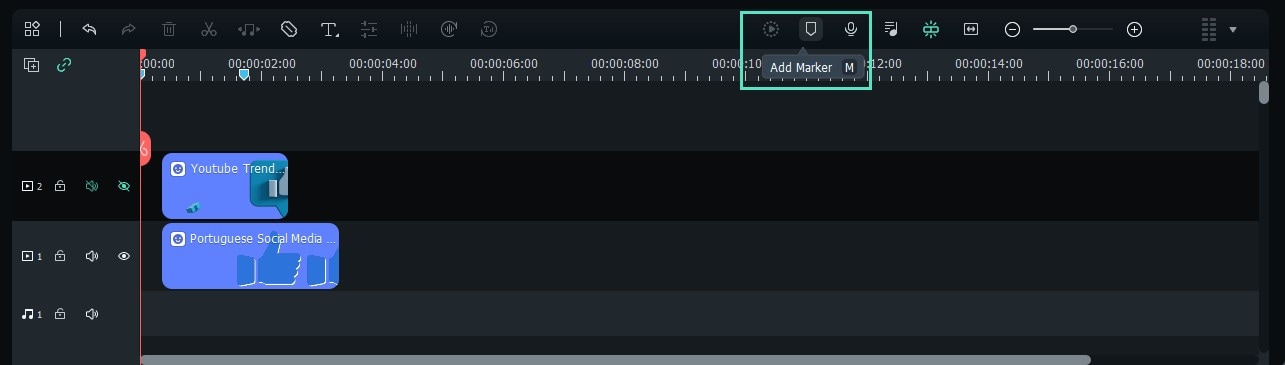คิดให้ใหญ่ขึ้นจากคู่มือผู้ใช้ Filmora
-
ข้อกำหนดความต้องการของระบบ
-
คุณสมบัติใหม่
-
คุณสมบัติเอไอ
- AI แปลงข้อความเป็นวิดีโอสำหรับ Windows
- การแก้ไข AI Copilot สำหรับ Windows
- เครื่องมือสร้างภาพขนาดย่อ AI สำหรับ Windows
- AI ตัวกำจัดเสียงร้องสำหรับ Windows
- การแก้ไขข้อความ AI สำหรับ Windows
- การปกป้องโทนสีผิว AI สำหรับ Windows
- AI เครื่องสร้างเพลงสำหรับ Windows
- AI มาสก์อัจฉริยะสำหรับ Windows
- ไฮไลท์อัตโนมัติ
- เอฟเฟกต์ภาพบุคคล AI
- AI ลดเสียงรบกวนสำหรับ Windows
- AI การยืดเสียงสำหรับ Windows
- AI คัตเอาท์อัจฉริยะ
- ฟีเจอร์การตรวจจับฉาก
- ระบบลดเสียงอัตโนมัติ
- การลดเสียงอัตโนมัติใน Filmora X
- การทำให้เป็นมาตรฐานอัตโนมัติ
- ปลั๊กอิน ChatGPT - การเขียนคำโฆษณา AI
- รูปภาพ AI สำหรับ Windows
-
เริ่มต้นเลย
-
การสร้างโครงการ
-
การสร้างโครงการใหม่
-
-
การนำเข้าและการบันทึก
-
สื่อสำหรับการใช้งาน
-
คู่มือเสียง
-
-
การแก้ไข
-
การแก้ไขวิดีโอ
- เปิด / ปิดคลิปใน Windows
- การลบคลิปอัตโนมัติสำหรับ Windows
- การแก้ไขหลายคลิปสำหรับ Windows
- คลิปประกอบสำหรับ Windows
- ซูเปอร์สโลว์โมชันพร้อมออปติคัลโฟลว์สำหรับ Windows
- ทางลัดความเร็วในการเล่นสำหรับ Windows
- มาร์กเกอร์สำหรับ Windows
- ทำเครื่องหมายรายการโปรดสำหรับ Windows
- พื้นหลังที่ปรับแต่งได้สำหรับวิดีโอ และรูปภาพ
- การติดตามการเคลื่อนไหว
- เลเยอร์การปรับสำหรับ Windows
- ระบบป้องกันภาพสั่นไหว
- คอมโพสิต
- การแปลง
- ตัวเลือกเส้นขอบ
- พรีเซตเทมเพลต
- ใช้การปรับแต่งอัตโนมัติ
- การใช้งานเงาตกกระทบ
- การใช้งานเฟรมค้าง
- เอฟเฟกต์ Face - Off
- เอฟเฟกต์ภาพเบลอแบบโมเสก
- สร้างวิดีโอแบบแยกหน้าจอ
- การสร้างเอฟเฟกต์ PIP
- การเล่นวิดีโอในแบบย้อนกลับ
- สแนปชอตวิดีโอ
- ใช้มาสก์กับวิดีโอ
-
การแก้ไขเสียง
-
แก้ไขสี
-
-
ข้อความและคำบรรยาย
-
ภาพเคลื่อนไหวและคีย์เฟรม
-
เอฟเฟกต์และการเปลี่ยนภาพ
-
สติ๊กเกอร์
-
การส่งออกและการสำรองข้อมูลบนคลาวด์
-
การทำงานร่วมกัน Win
-
การปรับปรุงประสิทธิภาพและการแก้ไขปัญหา
จัดการไทม์ไลน์
ไทม์ไลน์คือ ที่ที่คุณแก้ไขคลิปของคุณบ่อยที่สุด ในคู่มือนี้ คุณจะพบวิธีเพิ่ม ปรับ ล็อก และซ่อนแทร็กวิดีโอ และเสียงในไทม์ไลน์ของ Filmora
การใช้งานไทม์ไลน์
Playhead เป็นตัวบ่งชี้ที่จะแสดงให้คุณเห็นว่า ปัจจุบันคุณอยู่ที่ตำแหน่งใดบนไทม์ไลน์ และช่วยให้คุณสามารถเลื่อนดูไฟล์มีเดียที่คุณวางไว้บนไทม์ไลน์ได้ เฟรมที่ Playhead อยู่ในตำแหน่งจะแสดงในหน้าต่างแสดงตัวอย่าง
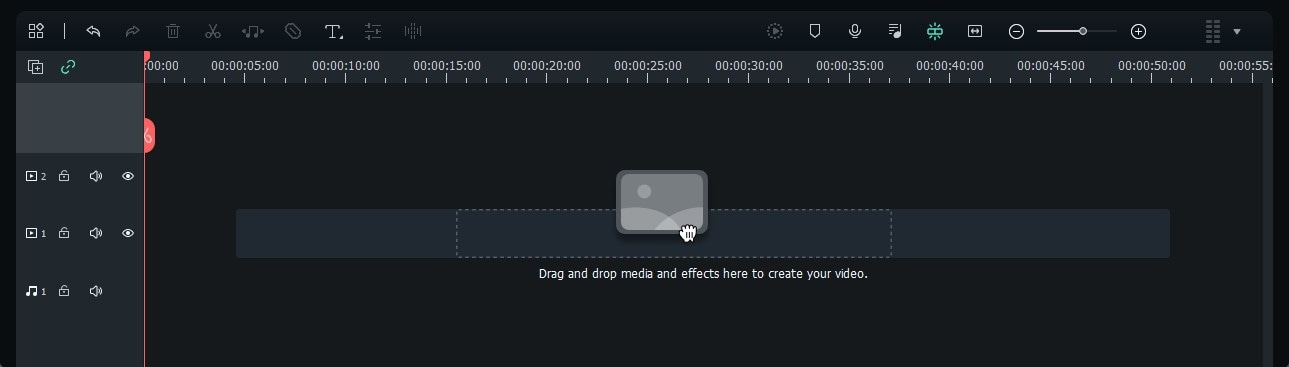
ปรับมุมมองไทม์ไลน์
เมื่อคุณเลื่อนเมาส์ไปเหนือบริเวณไทม์ไลน์ที่แสดงเวลา ตัวชี้จะเปลี่ยนเป็นลูกศร 2 ทาง เลื่อนเมาส์ไปทางซ้ายหรือไปทางขวาในขณะที่คลิกซ้ายค้างไว้เพื่อซูมเข้าหรือซูมออกจากไทม์ไลน์
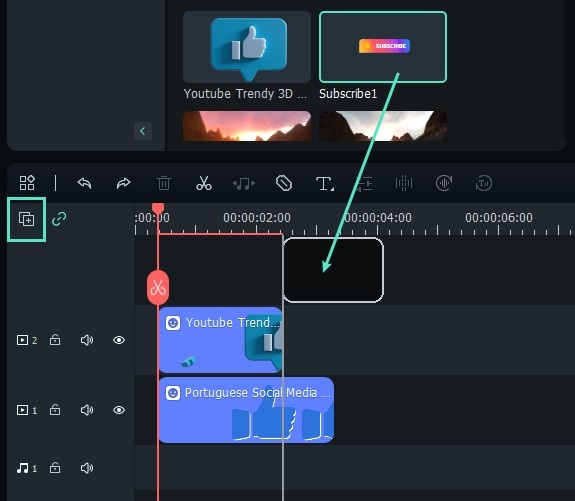
ไอคอนซูมให้พอดีกับไทม์ไลน์จะอยู่ที่มุมขวาบนของไทม์ไลน์ การคลิกที่ไอคอนนี้จะทำให้คุณเห็นสื่อทั้งหมดที่คุณเพิ่มลงในไทม์ไลน์ภายในหน้าจอ หรือคุณสามารถใช้งานแถบเลื่อนการซูมได้หากต้องการปรับระดับการซูมด้วยตนเอง
การเพิ่มการจัดการแทร็ก
แทร็กเป็นส่วนหนึ่งของไทม์ไลน์ซึ่งมีสื่อทั้งหมดอยู่ แทร็กใน Filmora9 สามารถเก็บไฟล์วิดีโอหรือไฟล์เสียงได้ และคุณควรจำไว้ว่า คลิปเสียง และวิดีโอจะต้องไม่อยู่ในแทร็กเดียวกัน
❶ เพิ่ม 1 แทร็กในแต่ละครั้ง
ในการสร้าง และเพิ่มแทร็กใหม่ คุณเพียงแค่ลาก และวางไฟล์เสียงหรือวิดีโอลงในพื้นที่ว่างของไทม์ไลน์ จากนั้น Filmora จะสร้างแทร็กใหม่สำหรับองค์ประกอบที่ถูกลากไปยังไทม์ไลน์โดยอัตโนมัติ
คุณยังสามารถคลิกปุ่ม "จัดการแทร็ก" เพื่อเพิ่ม ลบ และปรับแทร็กใดก็ได้
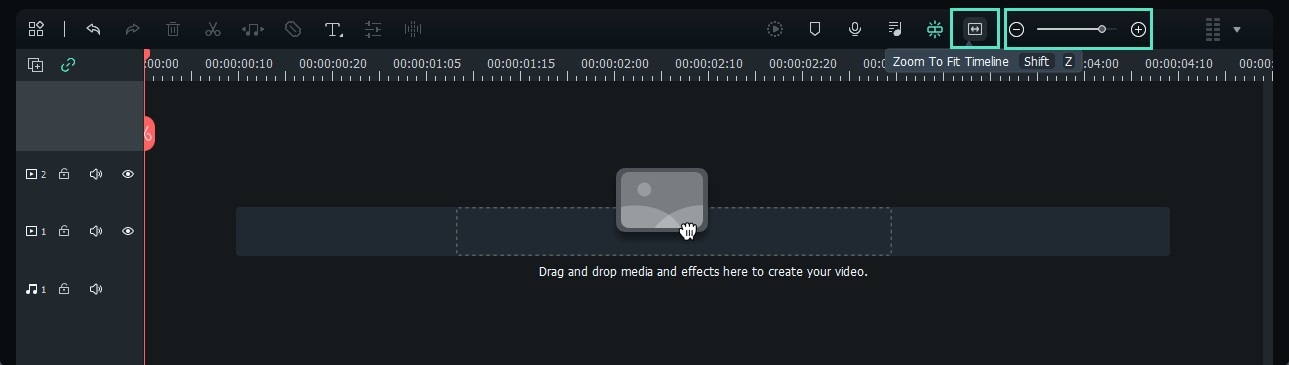
❷ เพิ่มหลายแทร็กพร้อมกัน
- คลิกไอคอนจัดการแทร็กที่มุมซ้ายบนของแผง และเมนูแบบเลื่อนลงที่ให้คุณเพิ่มแทร็กเสียง และวิดีโอใหม่หรือลบแทร็กจะปรากฏขึ้นบนหน้าจอ
- คลิกตัวเลือกเปิดตัวจัดการแทร็ก จากนั้น คุณสามารถเพิ่มแทร็กวิดีโอ และแทร็กเสียงได้สูงสุด 99 แทร็กลงในโปรเจ็กต์จากหน้าต่างตัวจัดการแทร็ก นอกจากนี้ เมนูแบบเลื่อนลงตำแหน่งยังให้คุณเลือกวิธีการจัดเรียงแทร็กได้
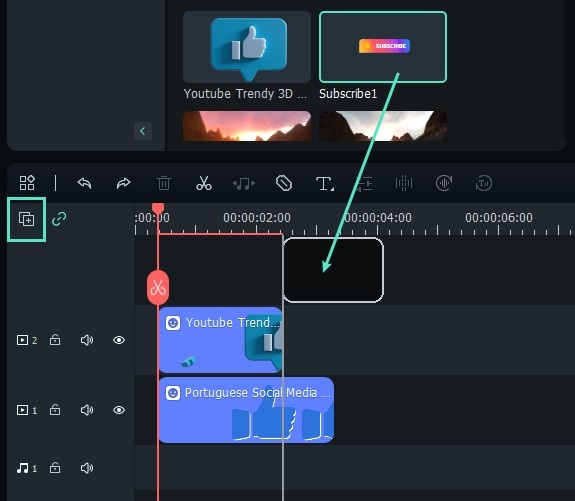
- หากคุณคลิกขวาที่ส่วนของไทม์ไลน์ด้านล่างไอคอนจัดการแทร็กที่แสดงข้อมูลเกี่ยวกับแทร็ก คุณสามารถเข้าถึงตัวเลือกแต่ละรายการเหล่านี้ได้จากเมนูแบบเลื่อนลงคลิกขวา
- ภายใต้เมนูจัดการแทร็ก คุณสามารถเพิ่มหรือลดขนาดของแทร็กได้จากเมนูย่อยปรับความสูงของแทร็ก
ซ่อน และล็อกแทร็ก
คุณสามารถคลิกที่ไอคอน Toggle Track Output ที่ดูเหมือนเป็นตาของแทร็กใดแทร็กหนึ่ง หากคุณต้องการให้มองไม่เห็นสื่อ ตัวเลือก Toggle Track Output จะแสดงเป็นไอคอนเสียงบนแทร็กเสียง และช่วยให้คุณสามารถปิดเสียงทั้งแทร็กได้
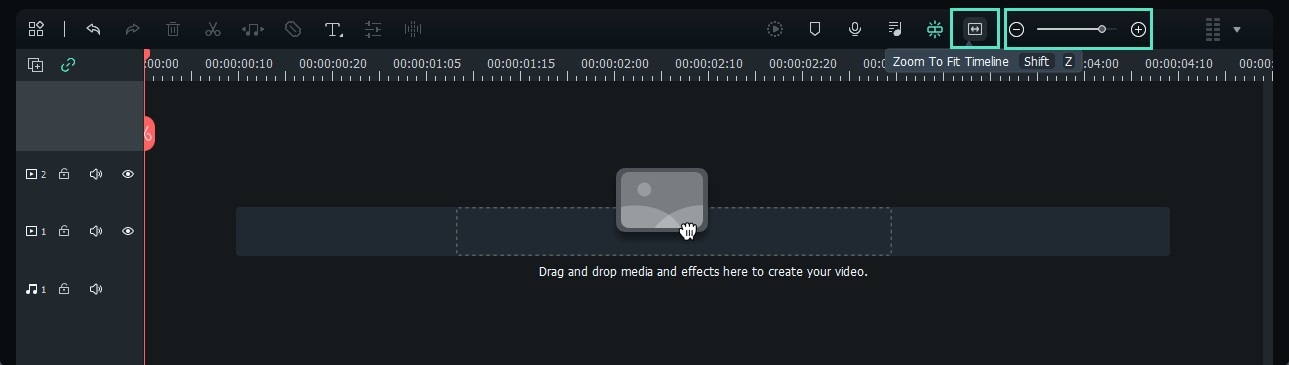
ไอคอนเพิ่มตัวทำมาร์กเกอร์อยู่ที่มุมขวาบนของไทม์ไลน์ และหลังจากที่คุณคลิกไอคอนนั้น มาร์กเกอร์ใหม่จะถูกเพิ่มในตำแหน่งเดียวกันบนไทม์ไลน์ที่คุณวางส่วนหัวของตัวควบคุมการเล่น
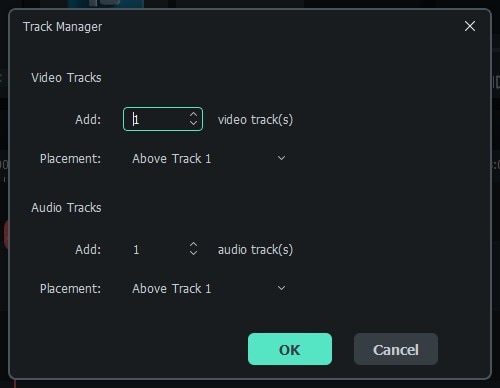
ดับเบิลคลิกที่มาร์กเกอร์ที่คุณสร้างขึ้น หากคุณต้องการเข้าถึงหน้าต่างตัวแก้ไขมาร์กเกอร์ ซึ่งคุณสามารถเปลี่ยนชื่อหรือสีของมาร์กเกอร์หรือเพิ่มความคิดเห็นได้
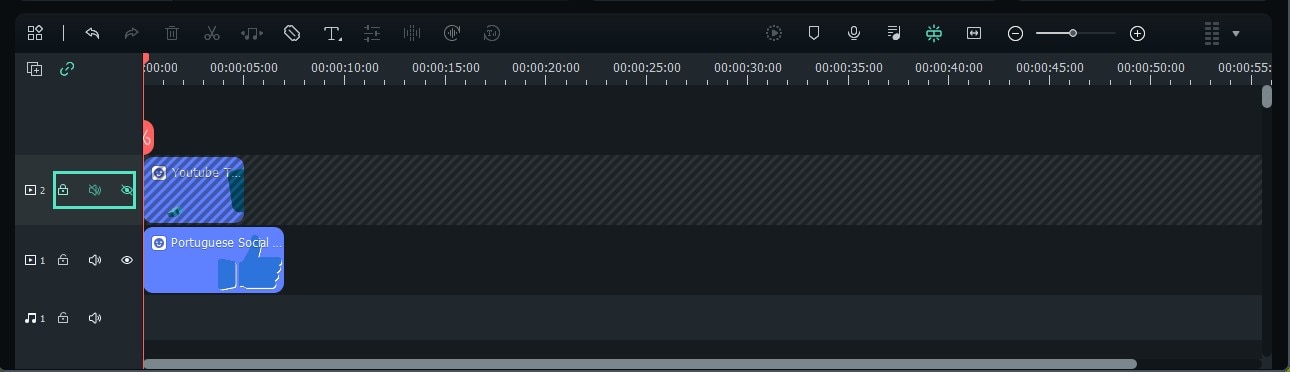
หากคุณต้องการเพิ่มมาร์กเกอร์ลงในคลิปวิดีโอ คุณเพียงแค่ต้องแน่ใจว่า ได้เลือกคลิปแล้ว และคลิกที่ไอคอนเพิ่มมาร์กเกอร์ การสร้างบันทึกจะมีประโยชน์เมื่อทำงานในโปรเจ็กต์ขนาดใหญ่ เนื่องจากคุณสามารถใช้งานบันทึกเหล่านี้เพื่อจัดเรียงเนื้อหาสื่อประเภทต่างๆ ได้